بسم الله الرحمن الرحيم
الصلاة والسلام على أشرف الأنبياء والمرسلين سيدنا محمد وعلى آله وصحبه أجمعين
للامانة الموضوع منقول للفائدة
هل تسألت يوما ما ... كيف استطاع فلان شرح تركيب نظام كذا ؟؟؟
وهل سألت نفسك كيف يقوم بإلتقاط الصور من الـ Dos ???
* والذي يقوم بعمل جهاز وهمي كامل بداخل جهازك
وتقوم انت بتحديد حجم الذاكره المستخدمه به
* وتحديد هارد ديسك وهمي ايضا وتقسيمه كيفما تريد
* ومن خلال البرنامج يمكنك عمل عدد لا نهائي من الاجهزه
الوهميه وبالتالي تستطيع تنصيب اكثر من نظام تشغيل
بل وتشغيلهم في وقت واحد.... والتنقل فيما بينهم بضغطة زر،،
* ويمكنك ايضا من اجراء التجارب على الاسطوانات بصيغة ISO
قبل حرقها على الاسطوانات
* والمزيد من الامكانيات والخيارات المذهله والتي
سنتعرض لها ان شاء الله خلال شرحنا
الشرح
الجزء الأول
كيفية انشاء جهاز وهمي جديد
بعد تحميل البرنامج وتنصيبه وتشغيله ستظهر لنا الواجهه الرئيسيه بالشكل التالي
وسنجد بها ثلاث خيارات
الأول ... انشاء جهاز وهمي جديد
الثاني ... عمل فريق او مجموعه من الاجهزه الوهميه
والربط بينهم عن طريق شبكه
الثالث ... فتح جهاز وهمي موجود مسبقا
ومن الخيارات السابقه سنختر الخيار الأول ...
لعمل جهاز جديد
فتظهر لنا هذه النافذه
والتي سنتخطاها بالضغط على زر Next
فنذهب مباشرة للخطوه الثانيه
حيث يسألنا البرنامج عن اعدادات الجهاز التي نريدها
فهناك خيارين
الأول : سيقوم البرنامج بوضع الخيارات الشائعه
الثاني : سنقوم نحن بوضع الإعدادات التي تناسبنا ..
ولذلك فهو اختيارنا
وبعد ذلك نضغط Next للانتقال للخطوه التاليه ...
وهنا يسألنا البرنامج اذا ما كنا نريد انشاء جهاز
وهمي بمميزات الاصدار الخامس
مع ملاحظة ان هذا "الجهاز الوهمي"
لن يعمل مع الاصدارات السابقه من البرنامج
--
أو انشاء جهاز وهمي بالمميزات الاساسيه او المورثه بالبرنامج
حيث يعمل هذا الجهاز مع اي اصدار من اصدارات البرنامج السابقه
قمت بإختيار الخيار الأول حيث انه الافضل
كما اننا لن نعود لإستخدام الاصدارات السابقه
وبعد الضغط على زر Next سيطلب منا البرنامج
تحديد نظام التشغيل الذي نريد العمل
وكما بالصوره فسنقوم بتحديد نوع نظام التشغيل...
وبعد ذلك نقوم بإختيار الاصدار الذي نريد
(( يحتوي البرنامج على مجموعه كبيره وغايه
في الروعه من انظمة التشغيل بكل إصداراتها ))
ثم نضغط Next للإنتقال للخطوه التاليه ،،،
حيث سنقوم بوضع اسم لنظام التشغيل الذي سبق إختياره ....
وكذلك تحديد مكان له على الهارد
(( يمكننا الاحتفاظ بهذا الملف وتشغيله على اي
جهاز آخر عن طريق البرنامج ))
وبعد ذلك نضغط Next
وهذه ميزه جديده لهذا الإصدار
حيث ان هناك بعض الأجهزه تحتوي على معالجين
فيمكننا استخدام احدهم للجهاز الاصلي والآخر للجهاز الوهمي
..... اختر ما يناسبك ثم اضغط Next للإنتقال للخطوه التاليه ،،،
وهي الخاصه بتحديد ذاكرة الجهاز الوهمي
وكما بالصوره فهناك ثلاث معايير او تلميحات
الأول خاص بالحد الادني والثاني بالقيمه المستحسنه لكي
يعمل الجهاز الوهمي بصوره ممتازه
اما الثالث فهو اقصي حد مسموح به حسب ذاكرة جهاز الكليه ...
لكي يعمل كلا النظامين الحقيقي والوهمي بصوره سليمه
سنقوم بتحديد القيمه التي تناسبنا ... ثم نضغط Next
وفي هذه الخطوه سنقوم بتحديد نوع الشبكه بين
الجهاز الحقيقي والوهمي
وذلك سيفيد في مشاركة الملفات والانترنت
وبعد اختيار ما يناسبنا سنضغط next للانتقال للخطوه التاليه
ويسألنا فيها البرنامج عن القناه التي سيتم
اتصال الاجهزه او الكروت بالجهاز
وكما بالتعليق على الصوره ...
سنضغط فقط Next للمتابعه
وهذه الخطوه من اهم الخطوات التي ستقابلنا واكثرها روعه
ومن خلالها سنقوم بتحديد الهارد ديسك للجهاز الوهمي
والتفصيل كالتالي
1- إنشاء هارد وهمي جديد
ويكون هذا الهارد عباره عن ملف او اكثر على الهارد الحقيقي
يمكننا حذفه في أي وقت نريد وكذلك نقله من مكان لآخر
كما يمكننا تقسيم هذا الهارد الوهمي كما نري
2- استخدام هارد وهمي موجود مسبقا
ويجب ان يكون هناك هارد وهمي على الجهاز ...
وكل ما علينا ان نقومبإستعراض الملفات على الجهاز
وتحديد مكان الهارد الوهمي عليه
3- استخدام احد الهاردات الحقيقيه
وهذه من اروع مميزات البرنامج وللمستخدمين
المتقدمين فقط
حيث يسمح لنا البرنامج بالوصول المباشر
لأحد البارتشنات او الهاردات
والتحكم به تحكما كاملا ...
سنقوم بإختيار الخيار الأول ومن ثم
نضغط Next للانتقال للخطوه التاليه ،،،
وفي هذه الخطوه سنقوم بتحديد نوع الاتصال مع الهارد ديسك
والمستحسن هو IDE أو integrated device electronics
فهو الاكثر ثباتا ويضمن لنا آداء افضل
وبعد ذلك نضغط Next للمتابعه ،،،
والتي سنقوم بها بتحديد حجم "ملف" الهارد الوهمي
وبعد تحديد الحجم المناسب ،، نضغط Next
وسنقوم بتحديد مكان ملف الهارد الوهمي على جهازك
وبذلك نكون انتهينا من إنشاء الجهاز الوهمي فقط ينقصنا الضغط على زر Finish
ويظهر لنا ملخص الجهاز الوهمي كالتالي
وكما يظهر امامكم النافذه بالتعليق عليها
ما رأيكم لو قمنا بتشغيل الجهاز ؟؟؟
فقط سنضع سي دي الويندوز ونضغط زر التشغيل
وبذلك تم تنصيب الويندوز بنجاح وكما ترون
فهو يعمل بصوره طبيعيه جدا ....
الجزء الثاني
والآن ما رأيكم ببعض الإضافات ؟؟
مثلا نريد تعريف كارت الشاشه ونريد مشاركة
الملفات بين الجهاز الحقيقي والوهمي
وايضا نريد ان تكون حركة مؤشر الماوس اكثر تحررا ..
وألا تتوقف على الضغط على زري ctrl+alt
والمزيد والمزيد من المميزات الرائعه ،،،،
كل هذا سيتم بتنصيب الأدوات الخاصه بالبرنامج
وهي عباره عن حزمه مخصصه لكل نظام تشغيل
ولن نفعل شيئا او نبذل اي مجهود
فقط سنعطي الأمر ونتابع عملية التنصيب
ويتم ذلك كالتالي :
[size=16]

